Partager la publication "Test Toshiba Stor.E Wireless Adapter, connectez votre disque dur externe au Wifi"
S’il vous est déjà arrivé de partager vos photos et vidéos disponibles sur votre disque externe avec vos amis, c’est sans compter sur les incessants va-et-vient entre les ordinateurs pour les visualiser ou les copier. Pour pallier à ce petit désagrément, Toshiba propose le Stor.E Wireless Adapter. Ce tout petit appareil a pour objectif d’ajouter la fonction WiFi à votre disque dur externe pour partager le contenu avec non seulement les ordinateurs, mais aussi et surtout, les smartphones et tablettes !

Le Stor.E Wireless Adapter est livré avec un adaptateur secteur identique à ceux qui sont fournis avec les smartphones et un guide d’utilisation. On trouve également un câble USB vers micro USB pour l’alimenter. À peine plus grand qu’une petite boîte d’allumettes, il dispose des connecteurs idoines auxquels s’ajoutent trois LED témoins qui indiquent la mise sous tension, l’activité WiFi et USB. Si aucun bouton n’est présent, sa configuration s’effectue via l’application Stor.E disponible gratuitement pour les environnements Android et iOS. Il est regrettable que Windows Phone soit encore et toujours mis de côté…
Une puissance électrique à revoir à la hausse
L’installation est très simple puisqu’il suffit de brancher le Stor.E Wireless Adapter au secteur et d’y connecter son disque dur externe. À ce propos, l’alimentation étant aussi assurée par la prise USB 2.0 de l’adaptateur WiFi, il est conseillé d’utiliser un disque externe au format 2,5 pouces compatible également USB 2.0 pour assurer le bon fonctionnement. Nous avons tenté de connecter un disque dur en USB 3.0, mais malheureusement, il n’a pas été reconnu. Il semble que la puissance électrique fournie par l’adaptateur ne soit pas assez élevée pour alimenter ce type de disque. Une fois tous les éléments connectés, le Stor.E Wireless Adapter s’initialise pour créer le mini réseau WiFi (compatible b/g/n) et une fois établit, les indicateurs LED du WiFi et de l’USB se fixent respectivement en vert et bleu. Pour naviguer sur le disque dur, il faut installer l’application dédiée disponible sur smartphone et tablette. Curieusement, nous avons rencontré un petit problème. Le nom de l’application à télécharger n’est pas correctement renseigné. Elle s’appelle « Stor.E » dans le guide d’installation alors qu’elle apparaît sous le nom « Toshiba Wireless Adapter » sur le Play Store et l’App Store ! Après plusieurs minutes de recherche, on finit par la trouver et l’installer.
Jusqu’à 8 utilisateurs possibles
Le lancement de l’application ne pose aucun problème, elle détecte le réseau WiFi créé et s’y connecte. À noter qu’il possible de configurer un mot de passe si besoin. Jusque-là tout va bien. Passé les quelques premières minutes à comprendre le fonctionnement de l’application, on s’aperçoit qu’elle n’est pas intuitive. Le manque d’ergonomie fait que l’on tâtonne en cliquant sur les quelques icônes qui sont affichées pour finalement comprendre le principe. Dès lors, on peut explorer le disque dur et naviguer dans les différents dossiers pour lire et visualiser le contenu. Si la lecture du contenu se fait naturellement, la copie reste assez fastidieuse. À ce propos, la copie directe des dossiers n’est pas prise en charge. Il faut impérativement y entrer et sélectionner les différents fichiers avant de tenter une copie. Heureusement, l’application offre la possibilité de créer des dossiers sur l’appareil destinataire. Autre point regrettable, lors de la copie aucune jauge ne s’affiche pour indiquer l’état du transfert. C’est bien dommage et dans ces conditions difficiles de mesurer le temps mis pour copier des musiques, vidéos ou photos. En revanche, le streaming de musique, de vidéos et la visualisation de photos depuis un appareil mobile n’a posé aucun problème. En outre, le Stor.E Wireless Adapter autorise en théorie jusqu’à huit utilisateurs simultanément, dans la pratique, on recommandera de ne pas dépasser les six pour garantir une bonne fluidité lors de la lecture de vidéos. Bon point en revanche, si l’envie vous prend de remplacer votre disque dur par celui de l’un de vos amis, l’opération s’effectue sans soucis et le nouveau disque s’affiche dans l’application quasi instantanément.
Des points à corriger
Si l’objectif de transformer son disque dur en disque WiFi est atteint et facile à mettre en œuvre, l’ergonomie de l’application n’est pas le point fort du Stor.E Wireless Adapter. Et comme l’usage principal passe par là, elle doit clairement être améliorée sur ce point. Déjà, le nom de l’appli sur les différents « stores » devra être revu. Ensuite, la gestion des transferts des fichiers doit être plus intuitive pour le commun des mortels. Passé plusieurs minutes pour comprendre son fonctionnement n’est pas acceptable à l’heure des interfaces tactiles. En outre, on aimerait une jauge d’état lors de la copie des fichiers qui apporterait sensiblement un meilleur confort à l’usage. Enfin, on regrette que les disques durs USB 3.0 ne soient pas pris en charge surtout que cette version de la norme s’est généralisée depuis quelques années maintenant. Bref, espérons que Toshiba prendra en considération ces doléances pour améliorer le produit qui par ailleurs reste une bonne idée.
Caractéristiques
Connectivité
USB 2.0, WiFi b/g/n
Sécurité
WPA/WPA2
Alimentation
via adaptateur secteur ou USB
Compatible
Windows 7, Windows 8.x, Mac OS X, iOS et Android
Dimensions
6,3 x 4,8 x 1 cm
Poids
24 g
Prix
Toshiba Stor.E Wireless Adapter 35 euros

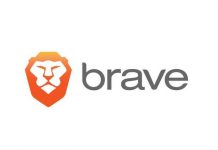







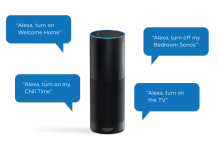














L’application android ne reconnait pas les fichiers FLAC. Donc innutilisable en l’état.
Par contre depuis le PC pas de problème, on map le disque externe wifi sans problème et on peut utiliser n’importe quelle application pour la musique.
Comment faire pour acceder au « Stor.E wireless Adapter » depuis un PC connecté en filaire sur la livebox ? dans firefox « http://192.168.1.xx » qui est son ip ne fonctionne pas ?!?